Este wikiHow te enseñará cómo eliminar contactos sincronizados de una cuenta de correo electrónico en el iPhone.
Paso
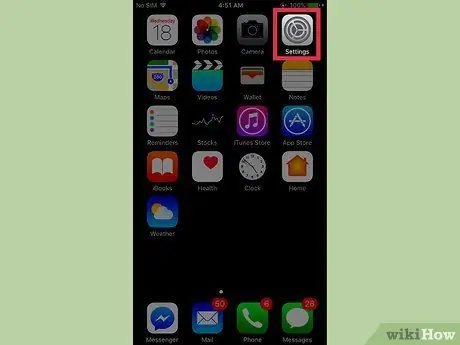
Paso 1. Abra el menú de configuración del iPhone ("Configuración")
Este menú aparece en una de las pantallas de inicio (o en una carpeta con la etiqueta "Utilidades") y tiene un icono de engranaje gris.
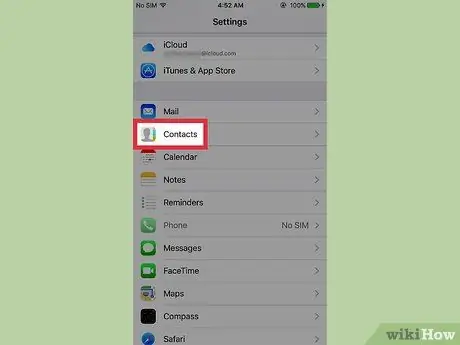
Paso 2. Deslice la pantalla y toque Contactos
Esta opción está en el quinto grupo de configuraciones.
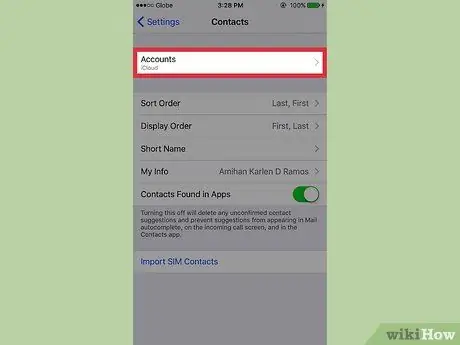
Paso 3. Toque Cuentas
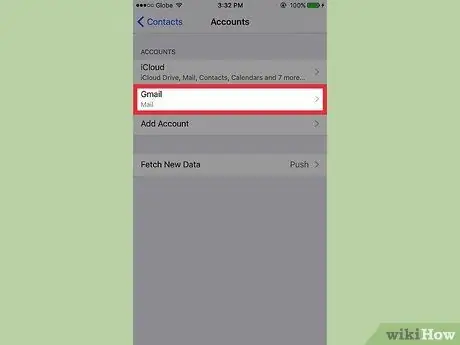
Paso 4. Seleccione la cuenta con contactos no deseados
Por ejemplo, si no desea ver los contactos de Outlook Mail en el iPhone, seleccione "Outlook"
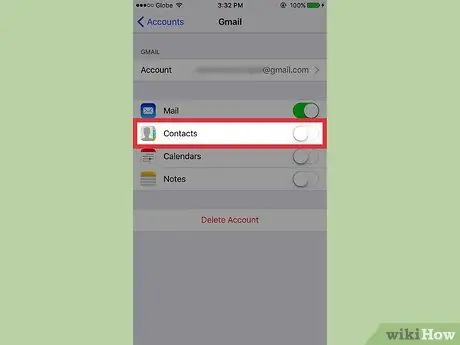
Paso 5. Deslice el interruptor "Contactos" a la posición de apagado ("Apagado")
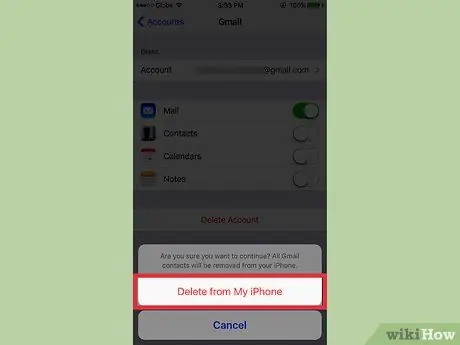
Paso 6. Toque Eliminar de mi iPhone
Los contactos de esa cuenta ya no se mostrarán en el dispositivo.






